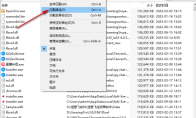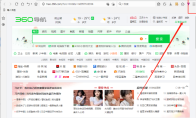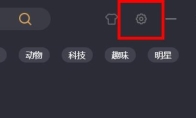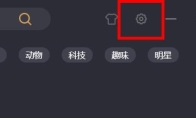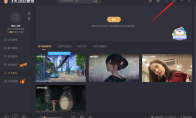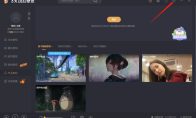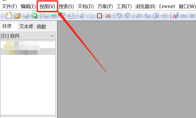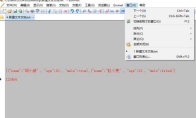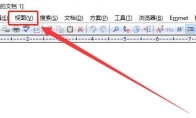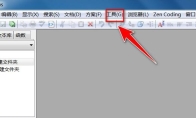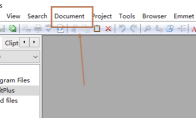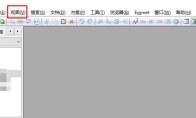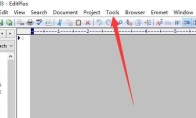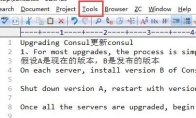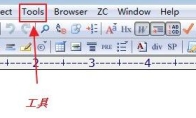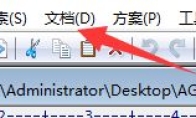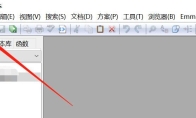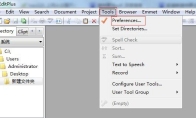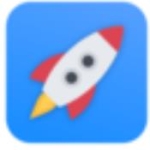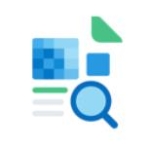84.55MB / 2025-09-30
Everything是一款专业好用的文件搜索的工具,一些用户对于如何设置搜索路径,还不是很清楚。本文为大家带来详细的教程分享,想了解的小伙伴快一起来看看吧!Everything怎么设置搜索路径1、双击打开软件,点击上方菜单栏中的"搜索",接着点击下方选项列表中的"匹配路径"。 2、再接着点击上方中的"搜索"选项,选择下方列表中的"高级搜索"。 3、然后在打开的窗口界面中,点击"搜索文件夹"中的"浏览"按钮。 4、最后在给出的窗口中,找到想要搜索的文件夹,点击"确定"就可以了。
傲游浏览器是一款非常专业好用的浏览器工具,很多用户开启了自动更新功能,不知道如何关闭。本文为大家带来关于自动更新关闭的详细教程分享,快一起来看看吧!傲游浏览器怎么关闭自动更新1、双击打开软件,点击右上角的三条横线图标。 2、接着点击下方选项列表中的"设置"。 3、然后在打开的窗口界面中,点击左侧栏中的"关于傲游浏览器"选项。 4、最后找到右侧中的"更新"一栏,将其中的"从不检查更新"勾选上即可。
飞火动态壁纸软件中,很多小伙伴对于如何设置程序全屏时壁纸变静态,还不是很清楚。这里为大家带来详细的介绍,想了解的小伙伴快一起来看看吧!飞火动态壁纸怎么设置程序全屏时壁纸变静态1、双击进入软件,点击右上角的齿轮"设置"图标。 2、在打开的窗口界面中,点击左侧栏中的"基本设置"选项。 3、然后找到右侧中的"其他程序全屏时动态壁纸变静态",将其小方框勾选上。 4、最后点击"应用"就可以了。
一些用户在一开始使用飞火动态壁纸软件的时候,想要设置开机自动启动,不知道如何设置。本文为大家带来详细的介绍,想了解的小伙伴快一起来看看吧!飞火动态壁纸怎么设置开机自动启动1、双击进入软件,点击右上角的齿轮"设置"图标。 2、在打开的窗口界面中,点击左侧栏中的"基本设置"选项。 3、然后找到右侧中的"开机启动动态壁纸",将其小方框勾选上。 4、最后点击"应用"就可以了。
飞火动态壁纸软件中,我们是可以直接设置鼠标双击隐藏桌面图标的。不知道如何设置鼠标双击隐藏桌面图标的小伙伴,这里带来详细的介绍,快一起来看看吧!飞火动态壁纸怎么设置鼠标双击隐藏桌面图标1、双击进入软件,点击右上角的齿轮"设置"图标。 2、然后在打开的窗口界面中,点击左侧栏中的"基本设置"选项,最后找到右侧中的"鼠标双击桌面隐藏或显示桌面图标",将其小方框勾选上就可以了。
飞火动态壁纸如何更改下载路径,是不是还有很多用户不是很清楚呢?本文为大家带来详细的教程分享,不清楚的小伙伴快一起来看看吧!飞火动态壁纸如何更改下载路径1、双击进入软件,点击右上角的齿轮"设置"图标。 2、然后在打开的窗口界面中,点击左侧栏中的"基本设置"选项,最后找到右侧中的下载路径,点击"更改路径"按钮,重新选择一个合适的下载路径位置就可以了。
Editplus软件中,一些小伙伴对于怎么更改默认编码,还不是很清楚。本文为大家带来详细的教程分享,快一起来看看吧!EditPlus怎么更改默认编码1、双击打开软件,点击上方菜单栏中的"Tools"。 2、接着点击下方选项列表中的"perferences"。 3、在打开的窗口界面中,点击左侧栏中的"File"选项。 4、然后找到右侧中的"default encoding",点击选项框的下拉按钮,在下方给出的列表中选择合适的默认编码选项。 5、最后点击下方中的"Apply"以及"OK"就可以了。
Editplus软件中,很多用户对于如何设置打印字体,还不是很了解。这里为大家带来关于设置打印字体的详细教程分享,想了解的小伙伴快一起来看看吧!EditPlus怎么设置打印字体1、点击软件上方菜单栏中的"视图"。 2、接着点击下方选项列表中的"打印字体"。 3、再点击其中的"设置打印字体"选项。 4、然后在打开的窗口界面中,就可以对打印自已的类型以及大小等进行选择设置了。 5、最后点击下方中的应用确定就可以了。
Editplus是很多小伙伴会选择使用的文本编辑工具,完全替代记事本的编辑软件。这里为大家带来关于Editplus拆分显示窗口的方法教程,快一起来看看吧!EditPlus怎么拆分显示窗口1、点击软件上方菜单栏中的"窗口"。 2、接着点击下方选项列表中的"拆分"。 3、然后根据个人需求选择合适的拆分位置就可以了。 4、最后就可以查看到拆分后的显示窗口情况了。
Editplus是一款专业好用的文本编辑的工具,一些用户对于如何显示行号,还不是很清楚。本文为大家带来关于显示行号的详细教程分享,希望可以帮助大家!EditPlus怎么显示行号1、双击打开软件,点击上方菜单栏中的"视图"选项。 2、接着点击下方选项列表中的"显示行号",将其勾选上。 3、这样就可以查看文本中已经显示行号了。
Editplus软件是一款非常小巧的编辑器工具,那么你知道如何自动关联文件呢?本文为大家带来关于EditPlus自动关联文件的方法教程,想了解的小伙伴快一起来看看吧!EditPlus怎么自动关联文件1、双击打开软件,点击上方菜单栏中的"工具",接着选择下方选项列表中的"首选项"。 2、在打开的窗口界面中,点击左侧栏"文件"中的"文件类型及语法"选项,在右侧"文件类型"中找到想要关联的文件类型,并勾选下方中的"在资源管理器关联文件"就可以了。 3、如果在"文件类型"中没有需要的类型选项,则点击"添加"按钮。 4、然后在弹出的窗口中输入需要添加的文件类型,点击"确定"。 5、最后在"文件扩展名"选项框中输入需要关联的文件扩展名,并将"在资源管理器关联文件"小方框勾选上就可以了。
EditPlus怎么更改工具组名称呢?更改工具组名称的步骤还是比较简单的,这里为大家带来详细的教程分享,不清楚的小伙伴快一起来看看吧!EditPlus怎么更改工具组名称1、双击打开软件,点击上方菜单栏中的"工具"选项。 2、接着点击下方列表中的"首选项"。 3、在打开的窗口界面中,点击左侧栏中的"自定义工具"选项。 4、然后点击右侧中的"组名"选项。 5、最后在弹出的窗口界面中,输入"名称",并点击"确定"按钮就可以了。
Editplus软件是一款非常不错的编辑器,我们应该如何设置打印机呢?本文为大家带来详细介绍,不清楚如何设置打印机的小伙伴,快一起来看看吧!EditPlus如何设置打印机1、双击进入软件,点击上方菜单栏中的"Document"选项。 2、接着点击下方选项列表中的"Permanent Settings"。 3、在打开的窗口界面中,点击左侧栏中的"print"选项。 4、然后点击右侧中的"Printer Setup"选项。 5、最后在其中选择需要的打印机就可以了。
EditPlus如何关闭文件目录窗口,一些用户不是很了解。本文为大家带来详细的教程分享,不清楚的小伙伴快一起来看看吧!EditPlus如何关闭文件目录窗口1、双击打开软件,点击上方菜单栏中的"视图"选项。 2、接着点击下方选项列表中的"工具栏/视图"。 3、然后在点击其中的"目录及文件窗口"选项,将其取消勾选即可。 4、这样就可以看到软件的文件目录窗口已经关闭了。
Editplus软件中,我们是可以直接设置快捷键的,是不是还有很多用户不知道怎么设置呢?这里为大家带来详细的介绍,不清楚的小伙伴快一起来看看吧!EditPlus如何设置快捷键1、双击打开软件,点击上方菜单栏中的"Tools"选项。 2、接着点击下方选项列表中的"Preferences"。 3、在打开的窗口界面中,点击左侧栏中的"Keyboard"选项。 4、然后在右侧中选择需要设置快捷键的命令。 5、并在下方输入框中输入想要设置的快捷键。 6、最后点击"Assign"按钮就可以了。
Editplus软件中,是可以直接设置字体大小的,不少用户对于怎么设置大小,并不是很了解。这里为大家带来详细的介绍,快一起来看看吧!EditPlus怎么设置字体大小1、双击进入软件,点击上方菜单栏中的"Tools"。 2、接着点击下方选项列表中的"Preference"。 3、然后在弹出的窗口界面中,根据个人需求对字体的大小进行选择设置就可以了。 4、这样就可以看到界面的字体变大了。
Editplus是一款非常专业好用的编辑器工具,不少小伙伴对于怎么设置浏览器,还不是很清楚。本文为大家带来详细的操作教程,不清楚的小伙伴快一起来看看吧!EditPlus如何设置浏览器1、双击打开软件,点击上方菜单栏中的"Tools"。 2、接着点击下方选项列表中的"Preference"。 3、在打开的窗口界面中,点击左侧栏中的"Tools"选项。 4、然后点击右侧中的选项框下拉按钮,在下方给出的列表中选择想要设置的浏览器。 5、最后点击下方中的"Apply"以及"OK"即可。 6、然后新建一个文件,并输入内容,点击上方工具栏中的球形图标。 7、最后就可以看到文件中的内容在选择的浏览器上显示了。
Editplus软件中,我们在使用的时候,是可以直接进行编码格式的转换的,那么具体应该如何操作呢?本文为大家带来详细的介绍,想了解的小伙伴快一起来看看吧!EditPlus怎么转换编码格式1、双击进入软件,点击上方菜单栏中的"文档"选项。 2、接着点击下方选项列表中的"文本编码"。 3、再点击其中的"转换文本编码"选项。 4、然后在弹出的窗口中,对编码进行修改选择就可以了。
Editplus是一款强大好用的Windows文本编辑的工具,可这里为大家带来关于EditPlus如何转换成Base64格式的详细步骤,想了解的小伙伴快一起来看看吧!EditPlus如何转换成Base64格式1、点击软件左上角的"新建"图标。 2、接着点击选项列表中的"普通纯文本文件"。 3、然后在文本中输入需要转换的内容。 4、再点击上方菜单栏中的"编辑"选项。 5、最后点击选项列表中的"转换",再点击其中的"Base64转码"就可以了。
Editplus软件是一款非常好用的windows文本编辑器,一些用户对于如何设置将打开的窗口显示在顶部,还不是很清楚。本文为大家带来详细的教程分享,希望可以帮助到大家!EditPlus怎么设置将打开的窗口显示在顶部1、双击打开软件,点击上方菜单栏中的"Tools",接着选择下方选项列表中的"Preference"。 2、在打开的窗口界面中,点击左侧栏"Tools"选项中的"Layout"。 3、然后找到右侧中的"Document Tabs"一栏,点击"Location"右侧的选项框下拉按钮,将其选择为"Top"。 4、最后点击"Apply"以及"OK"就可以了。 5、这样打开一个文件之后就可以看到文件显示在顶部了。
23.28MB
2025-11-27
392.52MB
2025-11-27
3.92MB
2025-11-27
124.39MB
2025-11-27
489.74MB
2025-11-27
5.19MB
2025-11-27
84.55MB / 2025-09-30
248.80MB / 2025-07-09
2.79MB / 2025-10-16
63.90MB / 2025-11-06
1.90MB / 2025-09-07
210.99MB / 2025-06-09
374.16MB / 2025-10-26
京ICP备14006952号-1 京B2-20201630 京网文(2019)3652-335号 沪公网安备 31011202006753号违法和不良信息举报/未成年人举报:[email protected]
CopyRight©2003-2018 违法和不良信息举报(021-54473036) All Right Reserved